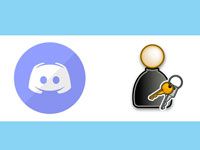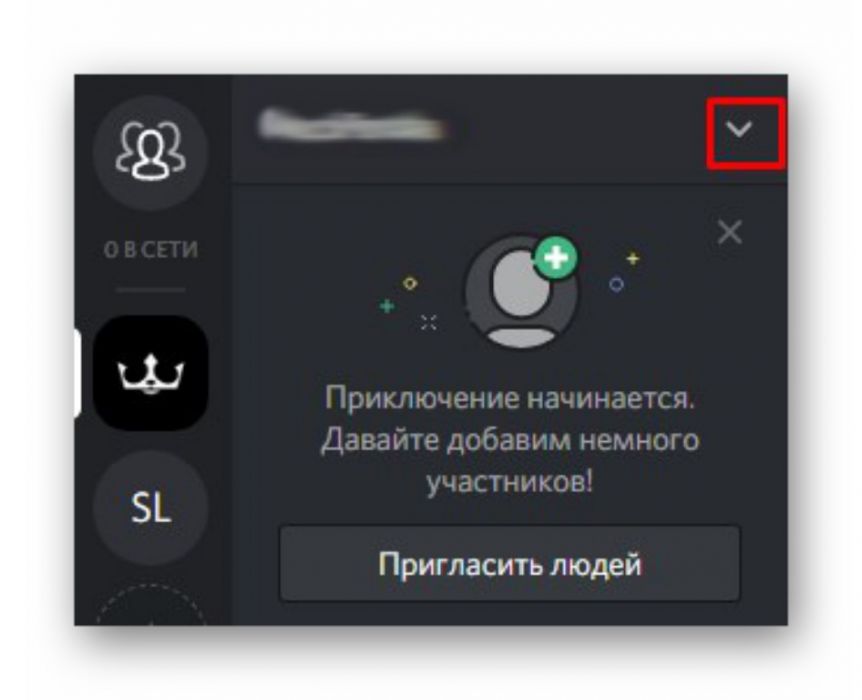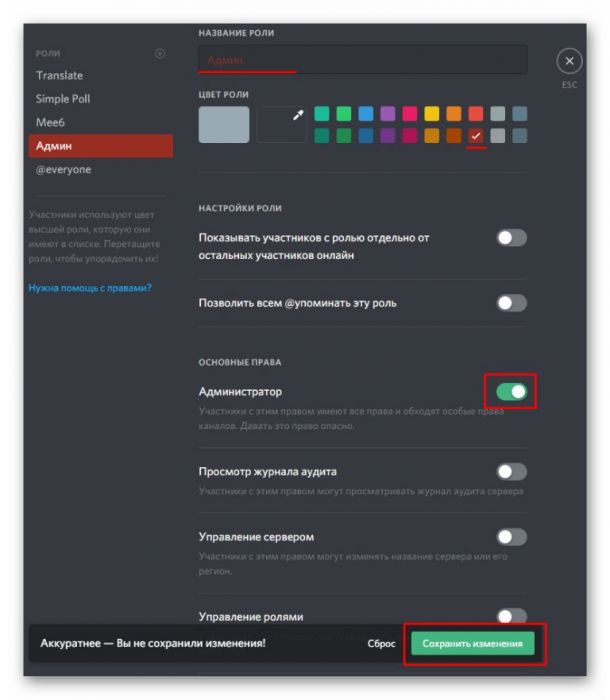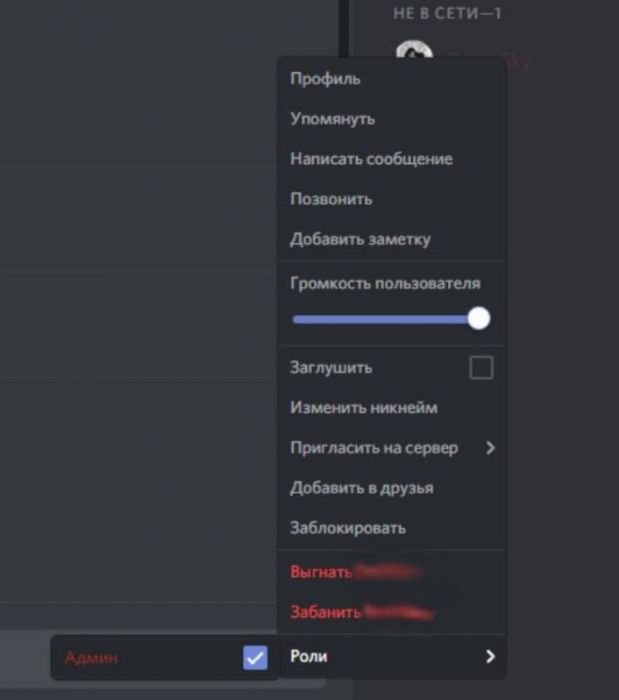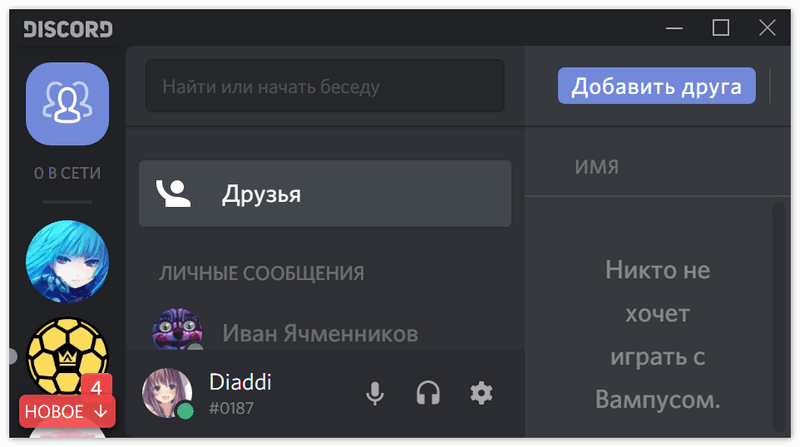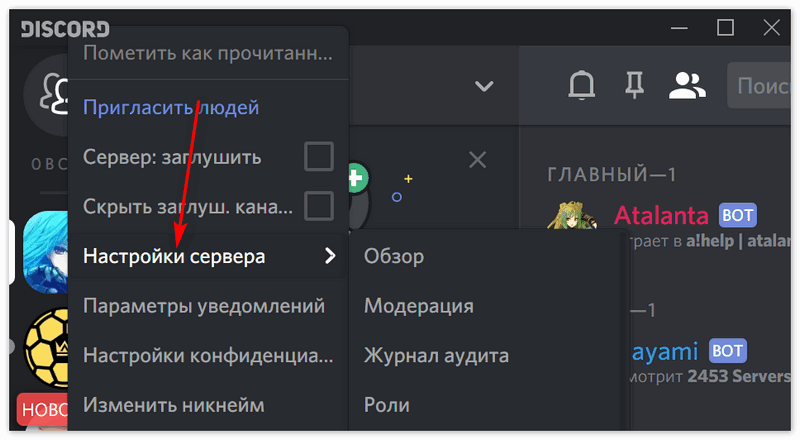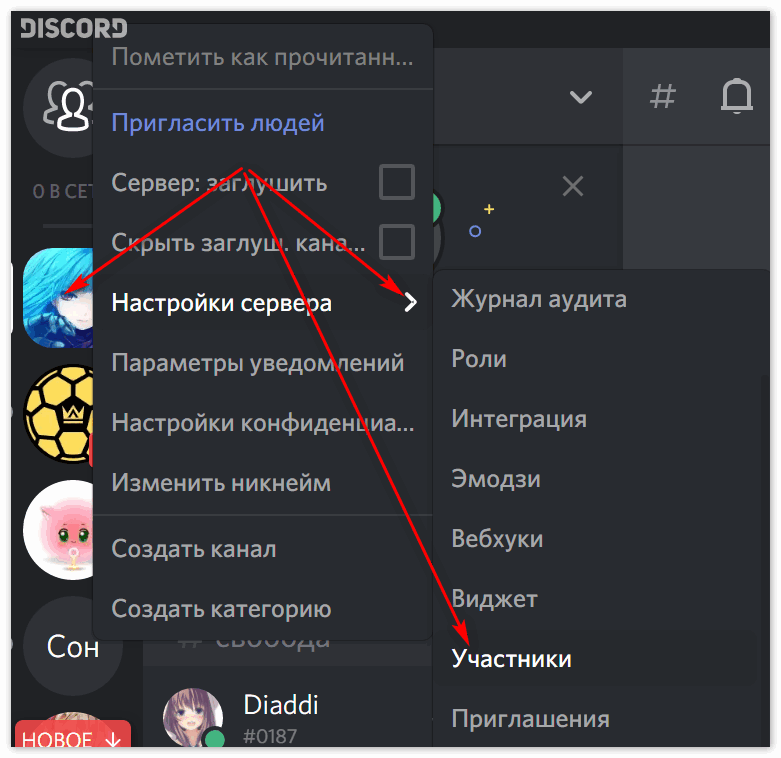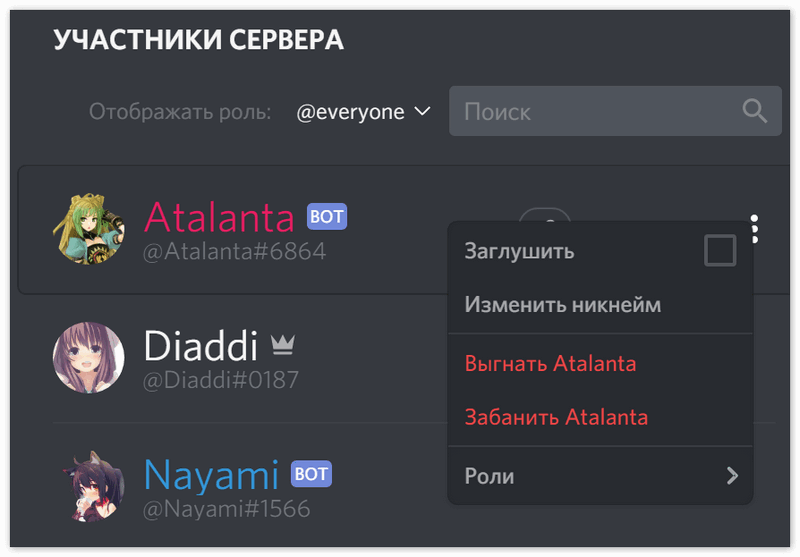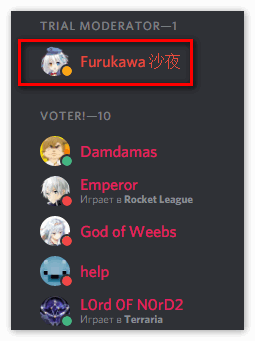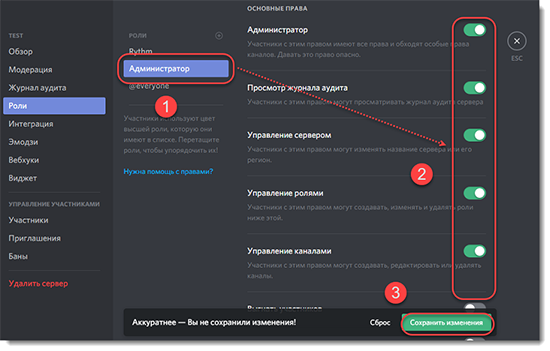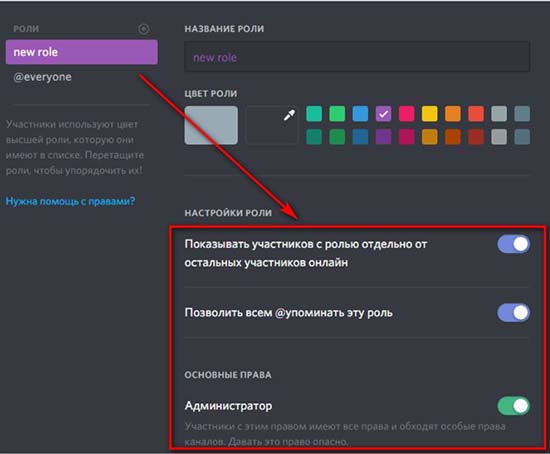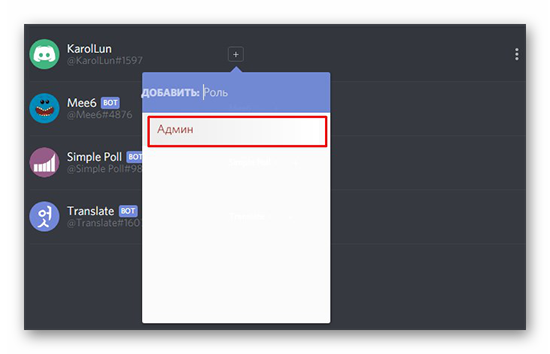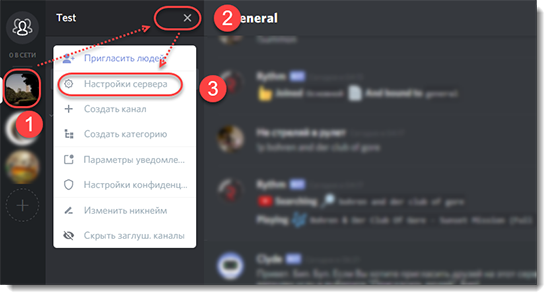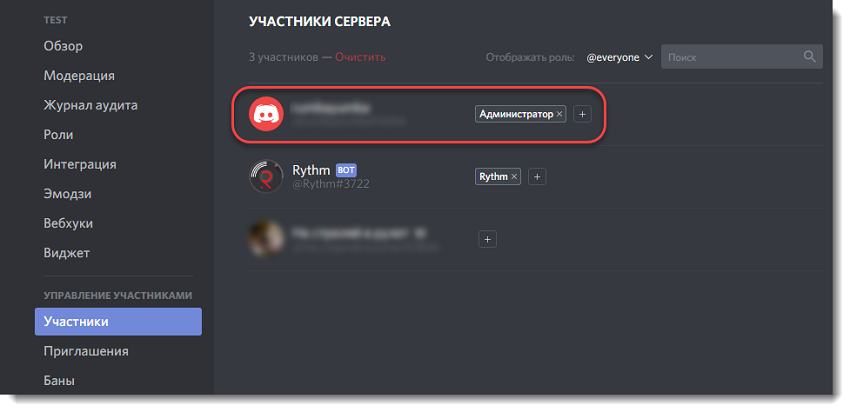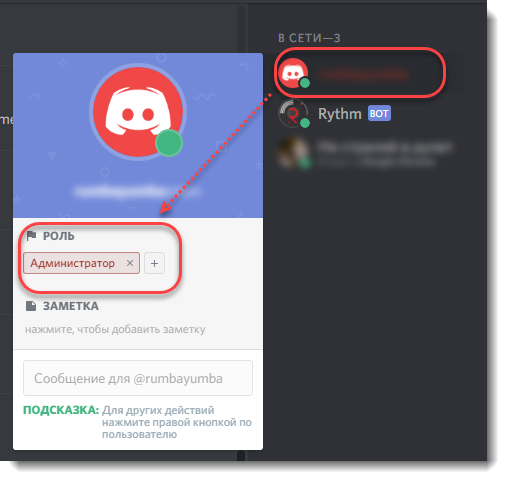Как назначить админа в дискорде
Как давать админки в Discord
Дискорд – мессенджер для геймеров, позволяющий общаться в текстовом и голосовом чатах. Благодаря богатому функционалу мессенджера, создатель сервера имеет возможность сделать администратором группы любого её участника. О том, как это сделать читайте далее.
Необходимость в назначении админа
В сервер может входить большое количество человек, из-за чего пользователь, являющийся создателем сервера, может не справляться с управлением в одиночку. В данной ситуации модератор может доверить управленческие права ответственному и умелому пользователю, который пользуется доверием. Отсутствие времени для осуществления модерации также веская причина для принятия такого решения.
Администратор группы в Discord имеет почти неограниченные права. Выделим некоторые из них:
Единственное ограничение администратора – невозможность управления над модератором.
СПРАВКА! Модератор группы обладает всеми возможными правами.
Рассмотрим 2 способа, как модератор может выдать админку в Дискорде при помощи компьютера или ноутбука. Затем читайте, как сделать то же самое на смартфоне.
Способ #1
Чтобы сделать админом в Дискорде одного из участников группы, модератору вначале необходимо создать роль администратора. Это делается за 9 шагов:
1. Запустить Discord.
2. Нажать на изображение треугольника, расположенного рядом с названием сервера.
3. Выбрать графу «Настройки сервера».
4. В столбике слева перейти во вкладку «Роли».
5. В появившемся меню нажать на изображение плюса в кружочке. Это кнопка означает команду создания новой должности.
6. Вписать название роли, скажем, «Админ».
7. Выбрать цвет, которым будет выделен управляющий.
8. В графе «Администратор» перевести ползунок в активное состояние.
9. Обязательно нажмите «Сохранить изменения».
Можно сделать так, чтобы админ отображался отдельно от остальных членов группы. Для этого во время создания должности, необходимо в настройке роли включить функцию «Показывать участников с ролью отдельно от остальных участников онлайн». В итоге строка с профилем управляющего группой будет находиться выше остальных пользователей.
После создания управляющей должности, необходимо присвоить её одному из пользователей. Для этого необходимо:
Юзер, получивший админку, будет помогать модератору в администрировании. Никакого подтверждения или согласия с его стороны не требуется. В любой момент модератор может снять участника с назначенной должности.
Одновременно могут быть назначены несколько админов. В число которых может входить скачанный бот – виртуальный помощник, помогающий в работе с Discord.
Способ #2
После создания должности управляющего, как это описано выше, назначьте проверенного друга админом за три шага:
Готово! Теперь ваш друг сможет помогать вам справляться с обязанностями по управлению.
Админка через смартфон
Выдать админку в Дискорде можно и при помощи смартфона или планшета. Процесс на этих устройствах имеет свои особенности. Вначале создаем должность управляющего.
Итак, должность администратора создана. Теперь назначьте её доверенному лицу. Для этого вернитесь к разделу «Настройки сервера» и проделайте 3 шага.
Теперь выбранный пользователь сможем осуществлять действия по администрированию.
САМОЕ ВАЖНО! Для облегчения управления сервером в Дискорде, модератор имеет возможность делиться полномочиями с другими пользователями. Модератор может сделать админом на своем сервере любого из членов группы. Инструкции из статьи помогут сделать это быстро и просто как на компьютере, так и при помощи телефона. Не забывайте – админ обладает большой властью, поэтому тщательно обдумайте кандидатуры перед назначением.
Как дать админку в Дискорде
Мессенджер Discord предназначен для общения поклонников различных игр и геймеров между собой. Функционал приложения позволяет разговаривать группой. Для этого создается специальный сервер, владелец которого является модератором в нем и следит за тем, чтобы участники не нарушали права и соблюдали все условия. Если у админа нет времени на модерацию группы, он может узнать, как дать админку в Дискорде другому участнику и сделать это.
Как дать админку в Дискорде
Случается, что хозяин группы по разным причинам отказывается от управления ею и хочет передать административные права другому пользователю. И тут у него возникнет вопрос:
Как в группе Discord выдать админку?
На самом деле, это достаточно быстрый и легкий процесс, для исполнения которого потребуется только доступ к интернету, установленное рабочее приложение Discord и следование по всем нижеперечисленным шагам.
Шаг 1 Вход в профиль
Шаг 2 Открытие настроек сервера
Шаг 3 Перечень пользователей и выбор получателя прав
Находим слово “Member” (участники, члены) и нажимаем его. Откроется список, состоящий из всех пользователей, которые состоят и общаются на этом сервере. Выбираем того человека, которому вы хотите передать права, и нажмите на него.
Шаг 4 Процесс и подтверждение передачи
Заключение
Разобраться в том, как дать админку в Дискорде, сможет даже самый непрофессиональный пользователь. Процесс не занимает много времени, абсолютно бесплатен и не требует никаких дополнительных знаний в программировании.
Выдать админку Discord
Discord – популярное универсальное средство для общения между собой участников различных сообществ поклонников компьютерных игр. Средствами программы можно создать специальный сервер-группу, объединяющий единомышленников (например, фанатов какого-то игрового приложения). Со временем, когда количество участников на Discord сервере увеличивается, создатель сообщества уже не может полноценно исполнять свои модераторские обязанности. Ему приходится призывать себе на помощь другого пользователя, который наделяется особыми полномочиями.
Инструкция по настройке особых полномочий избранного юзера
Есть несколько вариантов, как выдать (или получить) админку в группе Discord. Это легко сделать через браузер, но можно также использовать мобильную версию мессенджера.
Вариант 1 Выдача прав через браузер
Чтобы дать новые возможности определенному члену группы, необходимо выполнить следующие действия:
Внимание. Перед наделением особыми полномочиями члена группы создатель сервера должен быть полностью уверен в его лояльности, чтобы новоиспеченный админ не воспользовался своим привилегированным положением во зло.
Вариант 2 Настройка полномочий через мобильную версию Дискорда
Для того, чтобы произвести настройку на мобильном телефоне, нужно сделать следующее:
Отмена выданных полномочий
С тем, как дать админку в Discord, все ясно, но иногда возникает потребность обратного действия, если выбранный админом член сообщества не справился с обязанностями или повел себя недобросовестно. Порядок действий следующий:
Заключение
Теперь вам не составит труда сделать роль в Дискорде. Благодаря информации из данной статьи, читатель получил представление, как сделать админку в Дискорде. Из представленного информационного материала можно узнать, как правильно выдать админку доверенному юзеру. Также приведена инструкция по лишению административных прав человека на сервере.
Как сделать человека админом или модером в Discord
Пользователи программного обеспечения часто задаются вопросом, как дать админку в Дискорде на сервере другому человеку. Функция пользуется спросом тогда, когда возникает необходимость отлучиться на определенное время и передать право управления другим участникам. Чтобы выполнить это, требуется следовать четкой последовательности действий.
Зачем нужно назначать администратора
Перед тем как сделать админом в Дискорде другого пользователя, требуется знать целесообразность решения. В первую очередь, такое решение обусловлено продажей канала либо отсутствием желания самостоятельно модерировать.
Какими правами наделены администраторы серверов
В программном обеспечении пользователи могут предоставлять права администратора либо модератора. В каждом случае имеются персональные особенности, о которых рекомендуется знать заранее.
Админ
Прежде чем выдать админку в Дискорде на сервере пользователям требуется помнить о возможных последствиях принятия решения. После назначения человек получает следующие права:
Обратите внимание, в качестве ограничения для администраторов выделяют невозможность самостоятельно управления владельцем канала в программном обеспечении. Крайне важно подумать все до мелочей перед тем, как выдать соответствующие права пользователю.
Модератор
Назначенный модератор в Дискорде обладает ограниченными функциональными возможностями. Как правило, должность предусматривает контроль за поведением участников сообщества и блокировка в случае нарушения правил.
Как дать права админа человеку в Дискорде
Чтобы дать права администратора в Дискорде, пользователям требуется соблюдать определенную последовательность действий. Инструкция зависит от выбранного метода.
Через Настройки
При использовании персонального компьютера, последовательность действий не вызывает сложностей и предусматривает четкий алгоритм. Пользователи оставляют за собой право выполнить назначение, используя для этого раздел настроек. Инструкция включает в себя:
На следующем этапе требуется перевести клавишу назначения в активное состояние.
Обратите внимание, пользователям не требуется предпринимать каких-либо действий – внесенные изменения сохраняются в автоматическом режиме. При желании можно установить дополнительные параметры, среды которых:
Обратите внимание, использование точечной настройки пользователи предоставляют конкретные полномочия интересующему человеку.
Второй этап подразумевает следующую последовательность действий:
После сохранения настроек программное обеспечение автоматически предоставляет права администратора интересующему пользователю.
Через главный экран на сервере
Чтобы предоставить админку пользователю через главный экран программного обеспечения, требуется после присвоения рола следовать определенной инструкции:
Обратите внимание, сразу после сохранения полученных результатов, пользователь становится автоматическим обладателем надежного помощника, который возьмет на себя определенные обязанности по администрированию.
Выдача прав с телефона
При отсутствии под рукой стационарного компьютера, предоставить права администратора пользователи могут с помощью используемого мобильного телефона либо планшета. Последовательность действий не вызывает сложностей и подразумевает под собой:
Далее пользователю требуется ввести название – Администратор. Сразу после этого осуществляется присвоение цвета и ввода персональных настроек. В обязательном порядке нужно поставить отметку возле строки администратора.
На следующем этапе требуется вернуть в категорию настроек программного обеспечения.
Выполняется переход в подраздел участников.
На следующем этапе требуется нажать на графическое изображение трех точек возле интересующего пользователя.
Проставление соответствующей отметки возле требуемой роли.
Обратите внимание, внесенные изменения сохраняются автоматически и вступают в силу моментально.
В качестве альтернативного варианта выделяют упрощенную последовательность действий для передачи прав администратора. Инструкция подразумевает:
Как забрать админку у человека
Чтобы забрать админку у пользователя, требуется нажать на раздел настроек – расположен возле ника. Далее из представленного перечня выбирается подраздел ролей. Возле отметки администрирования снимается «птичка». В завершении сохраняются изменения.
Админка в Дискорде
Администратор — особый статус, который выдается создателю сервера. С его помощью можно изменять настройки приватности каналов, добавлять и удалять людей, заглушать некоторых в голосовых каналах, назначать роли, загружать пользовательские эмодзи и т.д.
Права администратора
Ни одно сообщество не обходится без модерирования. Чтобы на сервере можно было комфортно общаться, для групп с количеством человек более 20, рекомендуется предоставить дополнительные права администратора хотя бы одному пользователю. Сделать это можно несколькими способами.
Способ 1: Через Настройки
Особые разрешениями можно наделить любого. Но только, если он находятся на нужном сервере. После этого ему станут доступны те возможности, что вы предоставите.
Как дать админку в Дискорде:
После этого участнику будут доступны все те разрешения, которые вы выбрали на соответствующей вкладке. В любое время их можно изменить (удалить, предоставить новые).
Это же касается имени, цвета. Учтите, что один «Ярлык» можно назначить нескольким людям. Поэтому если в будущем вы измените какие-либо параметры для него, то они применятся на всех.
Способ 2: Через главный экран на сервере
Актуален только в том случае, если вы уже создали специальный «Ярлык» с нужными правами и хотите назначить ее новому участнику. Для этого не обязательно заходить в меню «Настройки». В группе Discord выдать админку можно следующим образом:
Этот способ актуален для тех случаев, когда администраторами нужно сделать несколько новых участников, а заходить в настройки не хочется. Удалить админку можно здесь же.
Заключение
Теперь вы знаете, как предоставить пользователю особые права для модерирования сервера. Для более комфортной работы с функцией мы рекомендуем создать сразу несколько ролей, чтобы удобно назначать их новым пользователям.